如何修改文件后缀名怎么批量修改文件后缀名
有时候我们需要对文件后缀名进行更改,如果是单一的文件很好处理,改的方法也比较简单,但是对于大批量的文件该怎么进行批量处理呢?今天向上君就教大家一个简单的办法,方便快捷。
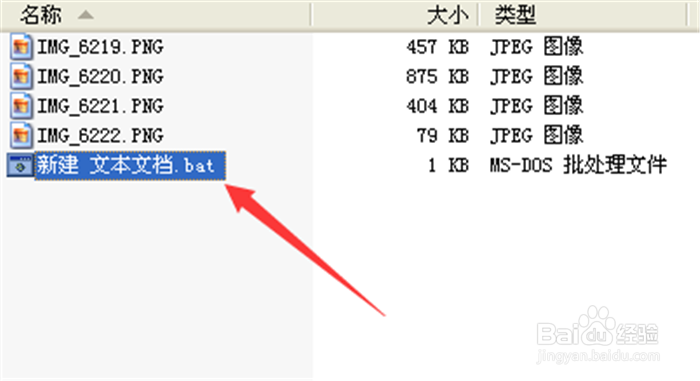
2、文件夹选项中我们把选项切换到查看,然后在下方隐藏已知文件类型的扩展名前方的方框内取消打钩,然后点击确定;
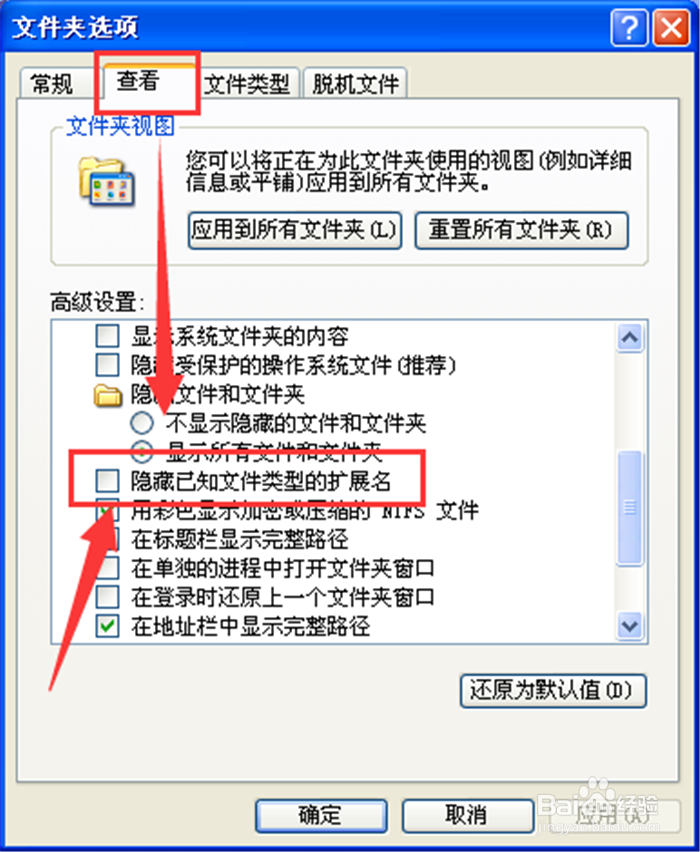
二、单个文件的后缀名修改
1、这里我们如果要更改的文件很少就可以自己来手动操作,右键点击一下该文件,在弹出的快捷菜单中选择重命名;
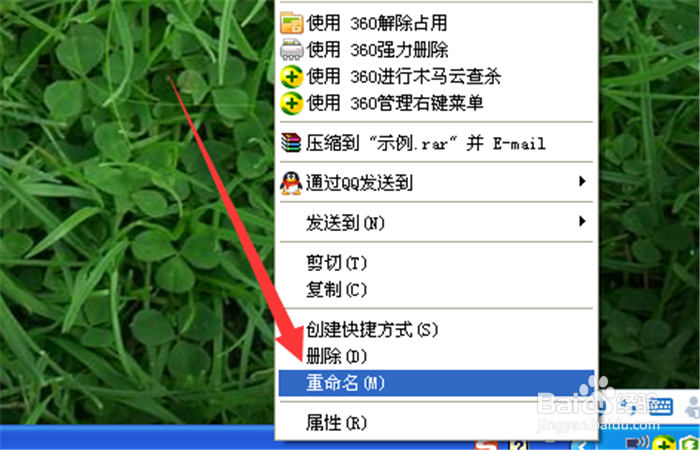
3、修改后敲击回车键,弹出提示框,我们点击是,然后看到此文件更改成功。

三、批量修改文件后缀名
1、首先我们找到需要批量修改的文件,把这些文件放置到同一个文件夹中,注意观察这些文件目前后缀名是.png,我们示例改为.jpg;
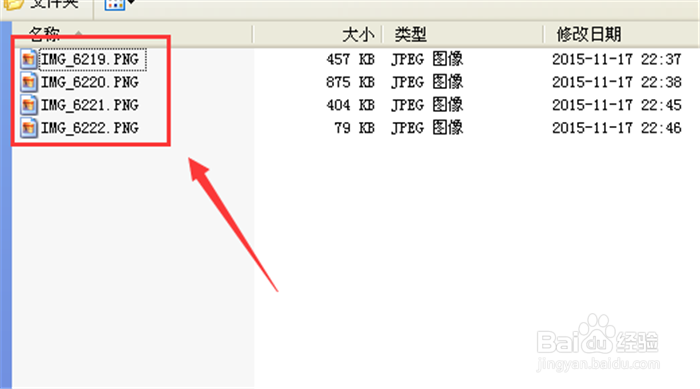
3、接着我们打开新建的文本文档,要改png格式为门钙蹲茌jpg格式,我们输入ren *.png *.jpg,大概是输入ren+空格敫苻匈酃+*+.png+空格+*+.jpg,输入后我们保存并关闭该记事本,其他格式更改参照本公式;
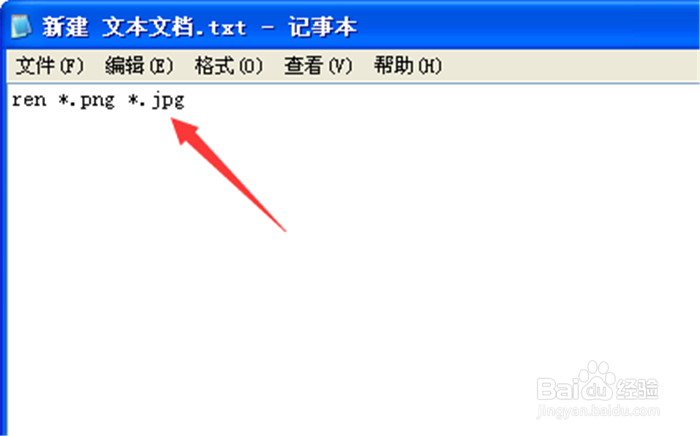
5、改为bat格式后,这个是批处理工具,我们双击运行该bat文件,就可以看到神奇的一幕,所有该文件夹下的文件后缀名都更改为了.jpg格式,而之前的格式是.png,完成更改工作。
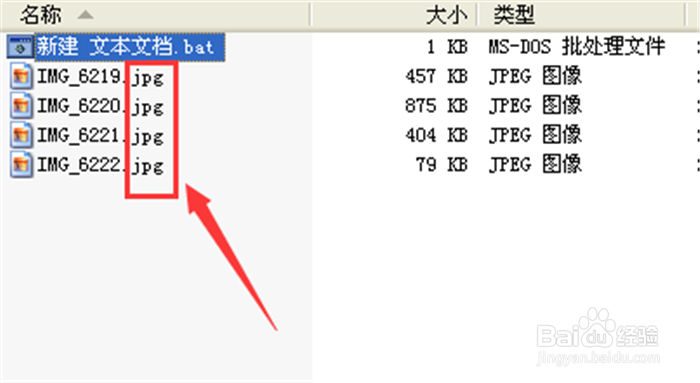
声明:本网站引用、摘录或转载内容仅供网站访问者交流或参考,不代表本站立场,如存在版权或非法内容,请联系站长删除,联系邮箱:site.kefu@qq.com。